Med Swiipe har man muligheden for, at flytte på felter i checkoutet.
Dette kan gøres fra ens kontrolpanel.
Felterne skal dog være tilføjet, før man kan begynde at flytte på dem.
Det betyder, at nye felter skal tilføjes til webshoppens checkout først (felterne skal tilføjes til standard checkoutet).
Ved felter man allerede har i checkoutet, men blot ønsker at flytte rundt på, behøver man ikke at tilføje dem først.
Følg de nedenstående steps for at finde ud af, hvordan man flytter på felter.
Step 1
Start med at logge ind i webshoppens kontrolpanel.
Gå derefter til “Swiipe Indstillinger”.
WooCommerce:
I WooCommerce kan Swiipe indstillingerne findes i venstre side under “WooCommerce” → “Swiipe Indstillinger”.
Magento 1:
I Magento 1 kan man finde Swiipe indstillingerne ved at gå til “System” → “Konfiguration” → “Swiipe” → “Indstillinger".
Magento 2:
I Magento 2 kan Swiipe indstillingerne findes ved at gå til “Butikker” → “Konfiguration” → “Swiipe” → “Indstillinger”.
Step 2
Når man er kommet ind på Swiipe indstillingerne, skal man scrolle lidt ned på siden og finde der, hvor der står “Brugerdefinerede sektioner”, så man ser det samme som på nedenstående billeder:
WooCommerce:

Magento 1:

Magento 2:
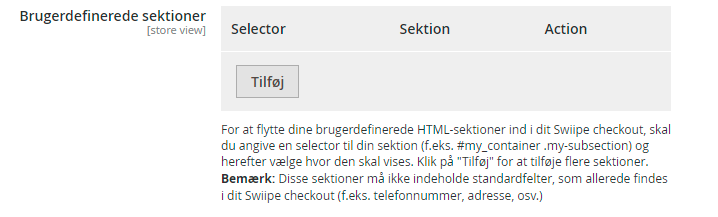
Step 3
Ved de brugerdefinerede sektioner, skal man klikke på “Tilføj”, så man får følgende lille boks frem:
WooCommerce:
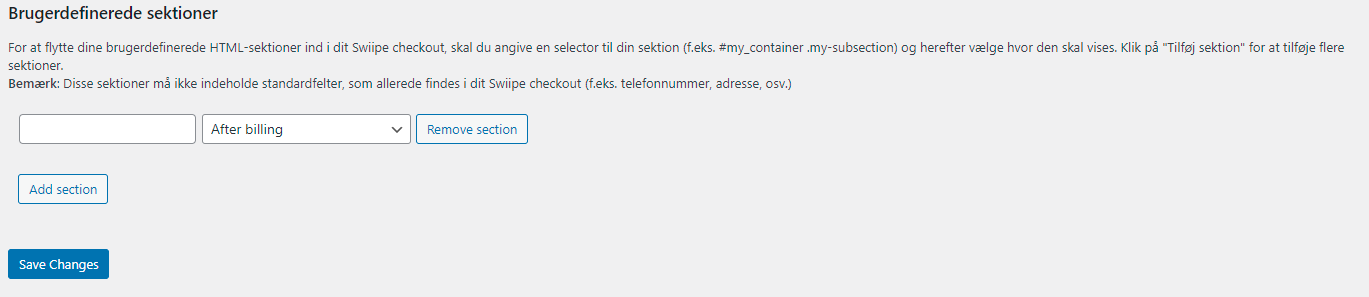
Magento 1:
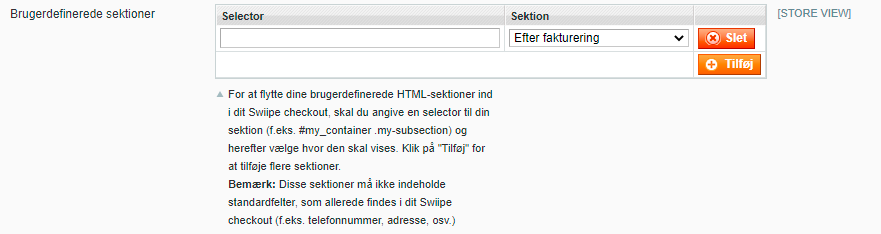
Magento 2:
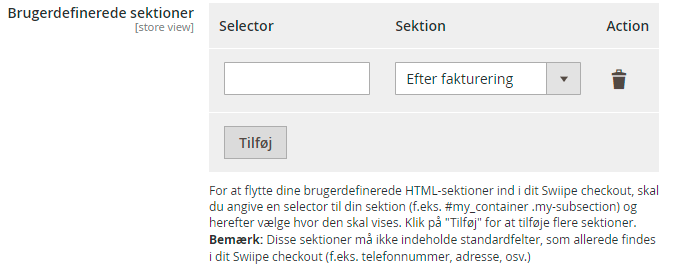
Som det fremgår af billederne, er der et tomt felt. Dette felt skal udfyldes med det, som man kalder for en “Selector”.
En selector kan beskrives som det stykke kode, der definerer det felt man gerne vil flytte på.
Step 4
I dette tilfælde tager vi udgangspunkt i, at det er “Tilføj bemærkninger til ordren” feltet, som man gerne vil have flyttet op under personlige oplysninger, så det står næsten øverst i stedet for nederst i checkoutet.
Før man kan gøre noget, skal man finde den rigtige selector til feltet.
Dette gøres ved at gå til webshoppens checkout og åbne udvikler koden op for hjemmesiden.
For at få koden frem til checkoutet, kan man enten trykke på "F12" eller højreklikke på musen og klikke der, hvor der står “Inspicer/Undersøg”.
Når man har gjort dette, skulle det gerne ligne nedenstående billede:
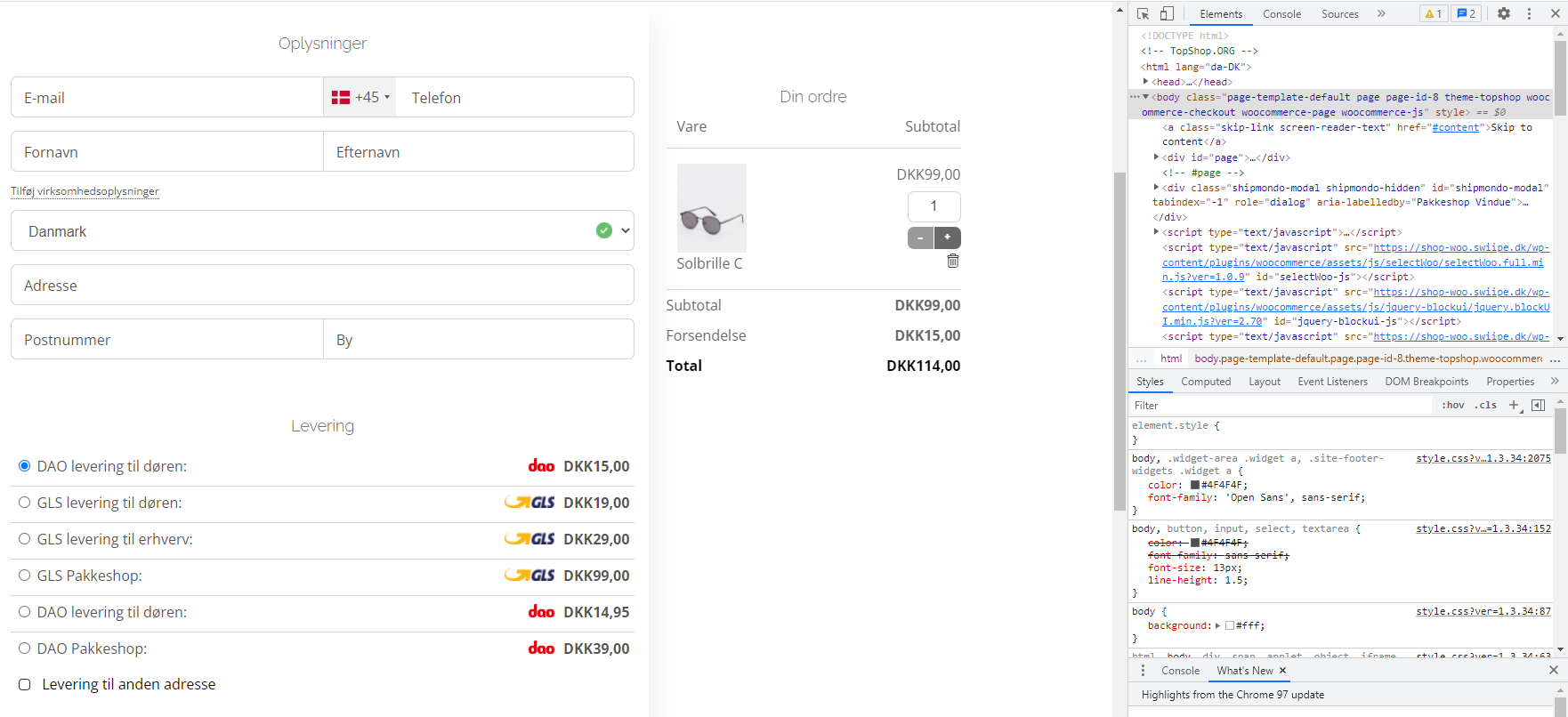
Step 5
Når man har åbnet koden til checkoutet, skal man finde selectoren til det felt, som man ønsker at flytte på.
Da vi i dette tilfælde vil flytte på “Tilføj bemærkninger til ordren” feltet, er det denne vi skal finde selectoren til.
Dette gøres ved at trykke på den lille firkant med en pil inden i, som kan findes øverst til venstre i kode vinduet og derefter markere det felt, som man vil flytte. Man markerer feltet ved at føre musen henover til det er blåt og derefter klikker man på feltet.
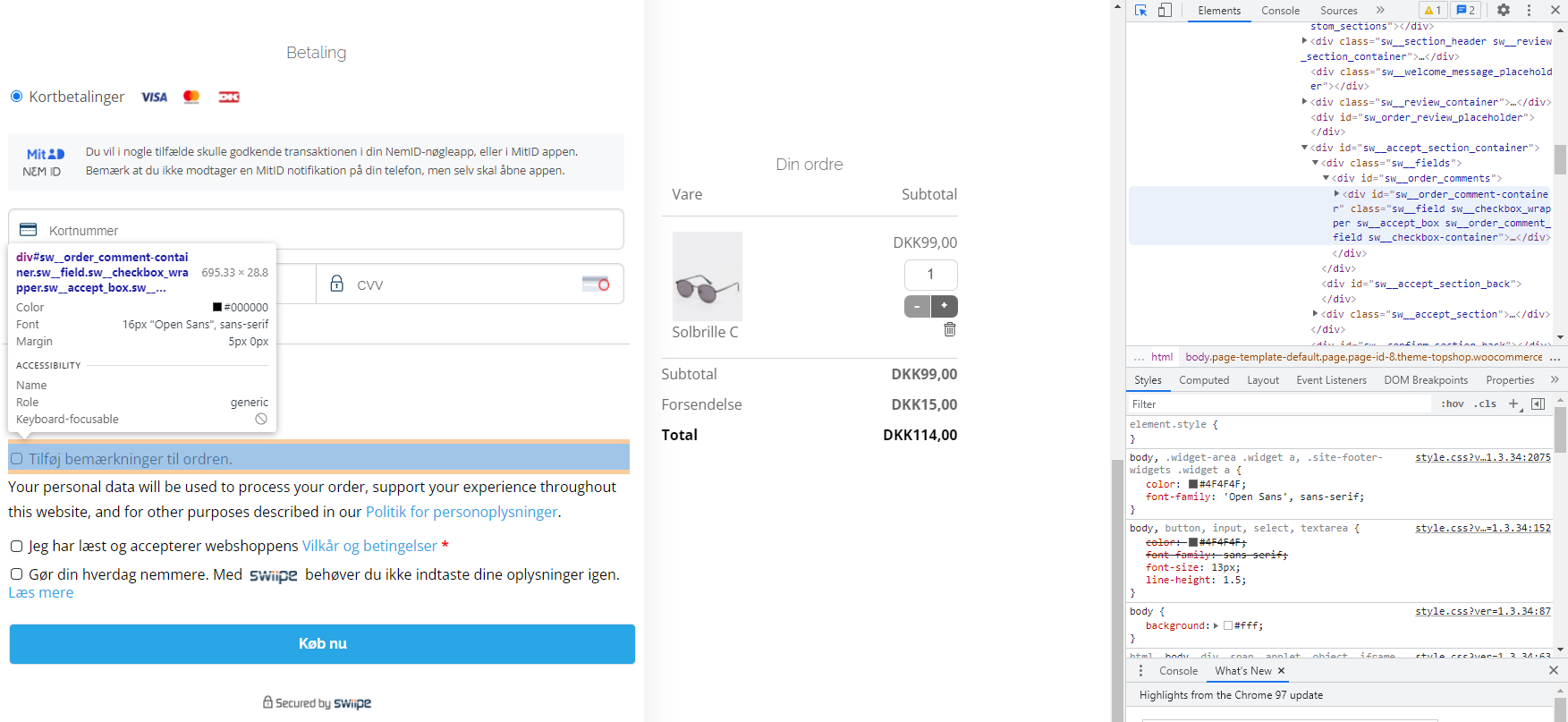
Step 6
Efter man har markeret det felt, som man ønsker at flytte på, skal man kigge i koden.
Når man har markeret feltet, vil koden der definerer det felt, blive markeret med gråt.
En selector kan både være et id eller en class og en class kan godt gå ind og påvirke flere felter i checkoutet.
Derfor er det vigtigt at man finder en unik selector, til det felt man ønsker at flytte på.
I tilfældet med “Tilføj bemærkninger til ordren”, vil det se ud således:
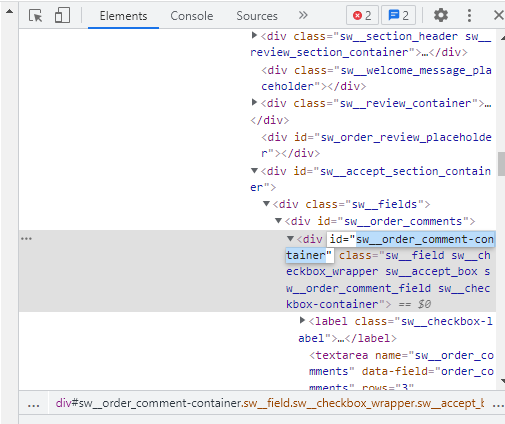
Selectoren til “Tilføj bemærkninger til ordren” feltet, vil altså være “sw__order_comment-container”.
Step 7
Nu hvor man har sin selector, skal man gå tilbage ind i webshoppens kontrolpanel og ind under Swiipe indstillingerne (se eventuelt step 1).
Gå til de brugerdefinerede sektioner og indsæt selectoren i den boks, som man fik frem ved at klikke på “Tilføj” (se eventuelt step 3).
Det er vigtigt at man laver et “#” foran selectoren, så i dette tilfælde er selectoren “#sw__order_comment-container”.
Da “Tilføj bemærkninger til ordren” feltet skal rykkes op under de personlige oplysninger, skal man huske at sætte sektionen til “Efter fakturering/After billing”.
Når man har indsat selectoren og gemt ændringerne, skulle det gerne se ud som på nedenstående billeder:
WooCommerce:

Magento 1:
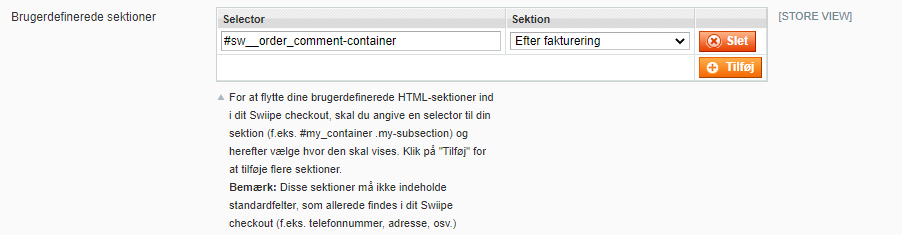
Magento 2:
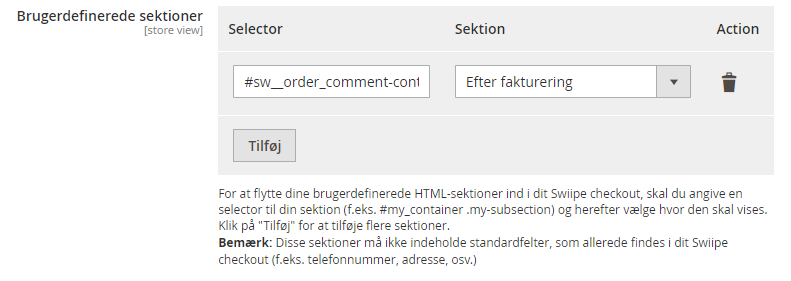
Efter man har gemt ændringerne, vil feltet være flyttet.
Før:

Efter:
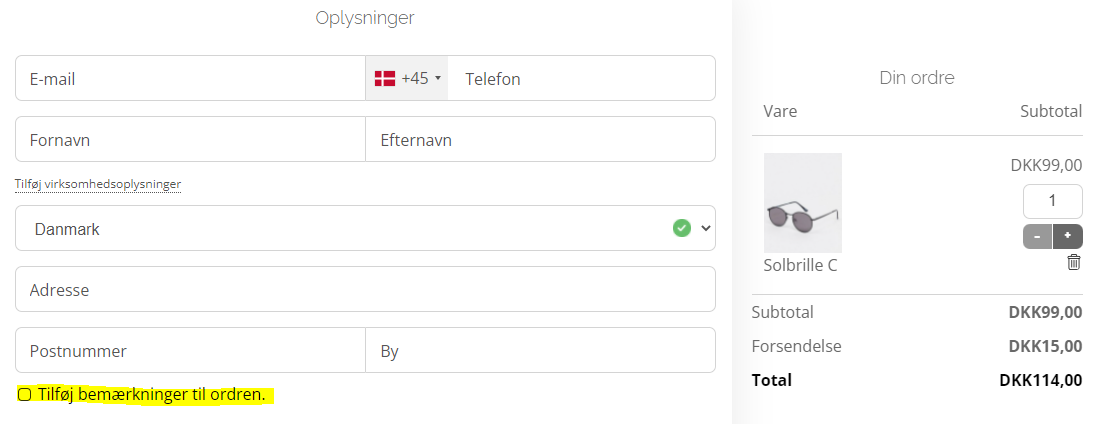

Kommentarer
0 kommentarer
Log ind for at kommentere.